最近有小伙伴问小皮助手如何设置键盘,那么该怎么操作呢?想知道的朋友就跟小编一起来看看这篇文章吧。
小皮助手设置键位的方法:
1、首先打开小皮助手,然后在其界面的左侧点击“进入我的游戏”;
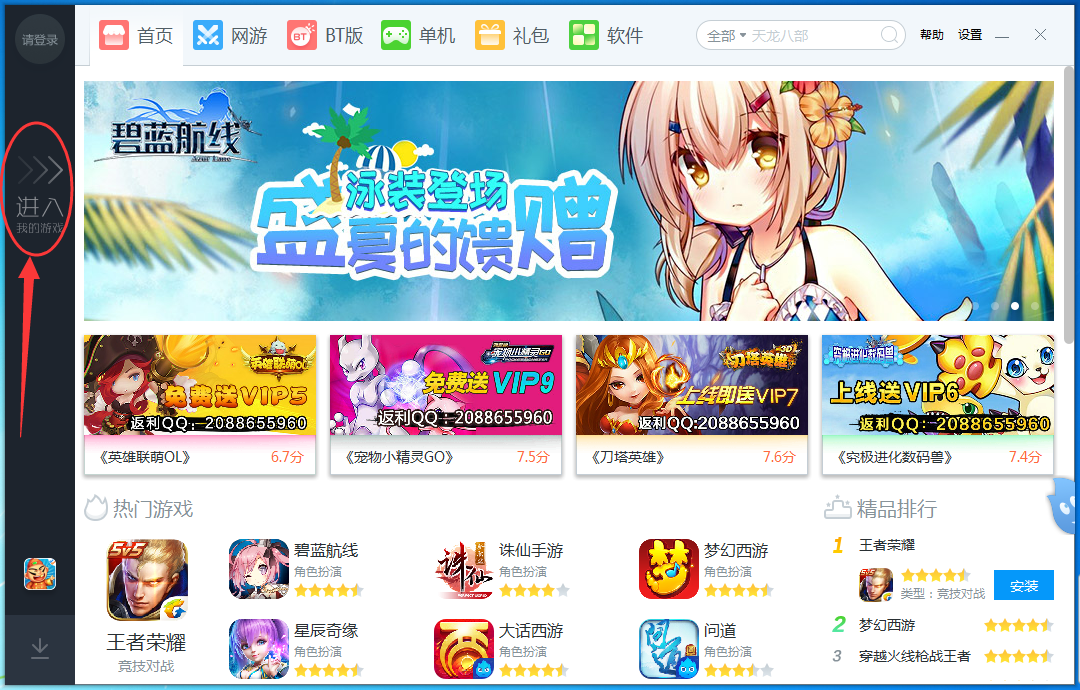
2、接着在打开的“我的游戏”界面随便启动一款游戏打开模拟器;
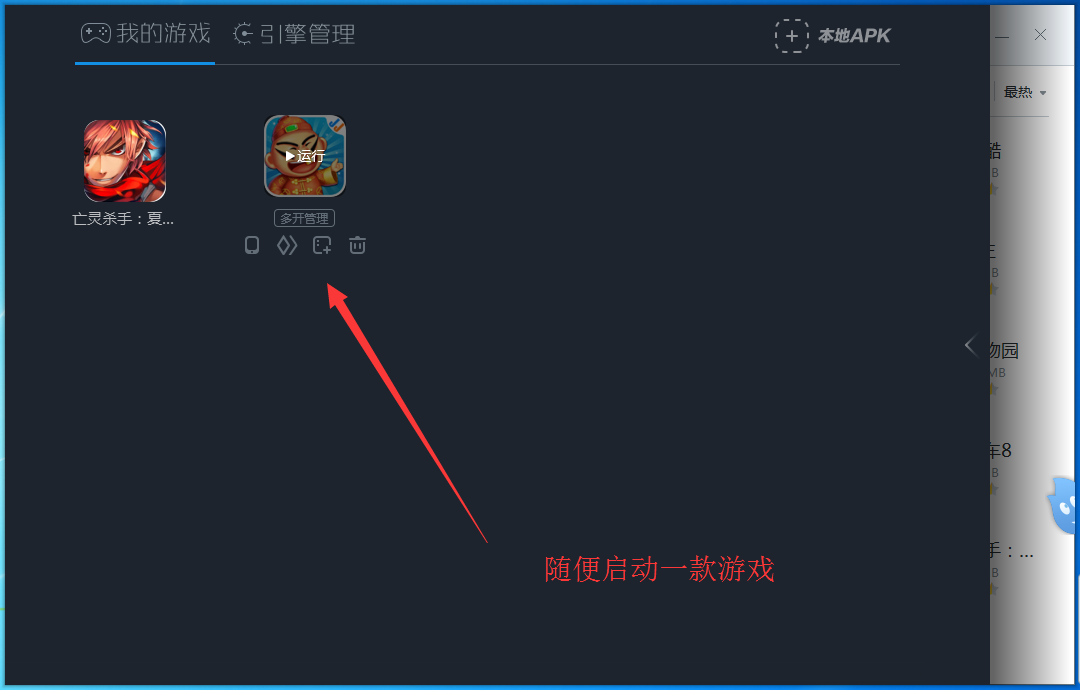
3、打开模拟器后在其界面底部的工具栏中找到“键盘设置”,如下图所示:
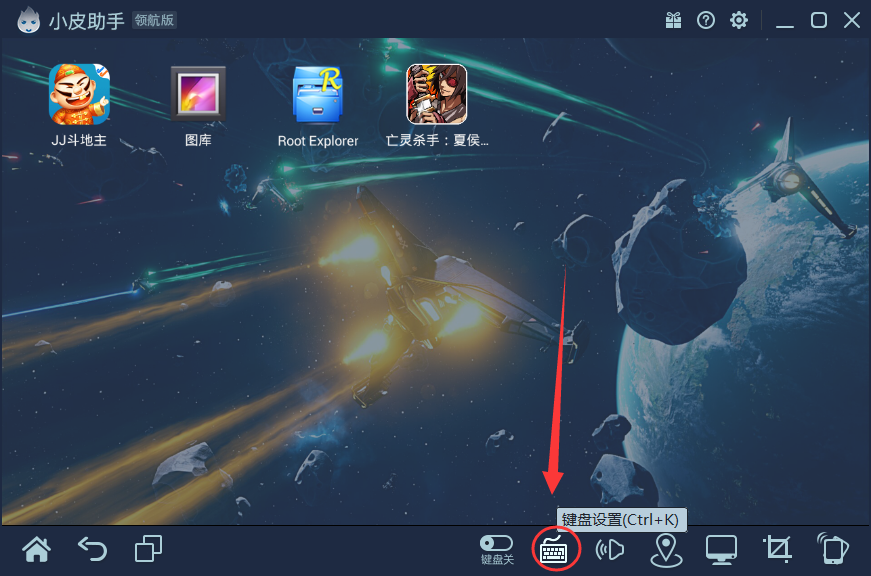
4、在“键盘设置”界面中点击鼠标左键即可创建一个键位,点击叉号即可将该键位删除;
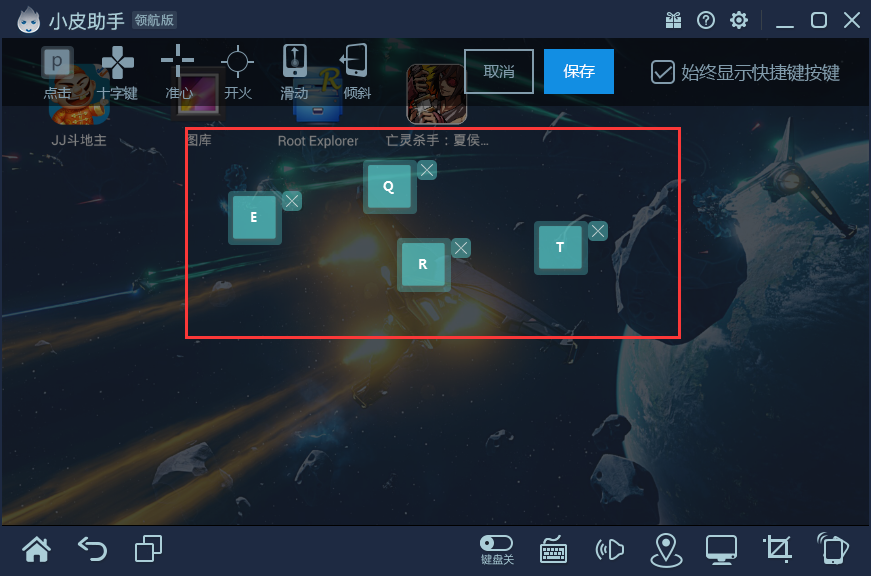
5、另外在“键盘设置”界面顶部还可以看到许多特殊按键,比如说:方向键、准心键、开火键、滑动键等,将它们拖动到游戏中对应的位置即可使用。
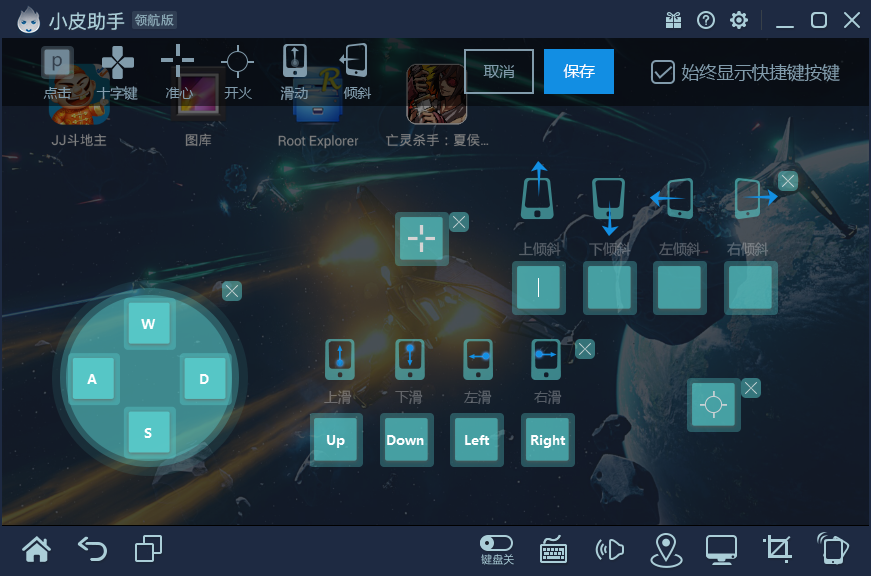
6、设置完快捷键后点击“保存”就可以使用了。
以上就是小皮助手设置键盘的具体操作,希望可以帮助到大家。
 天极下载
天极下载


































































